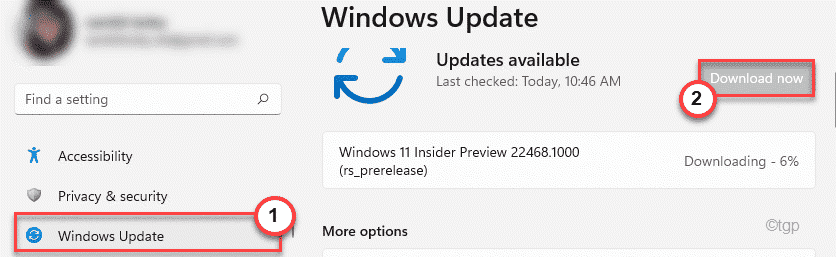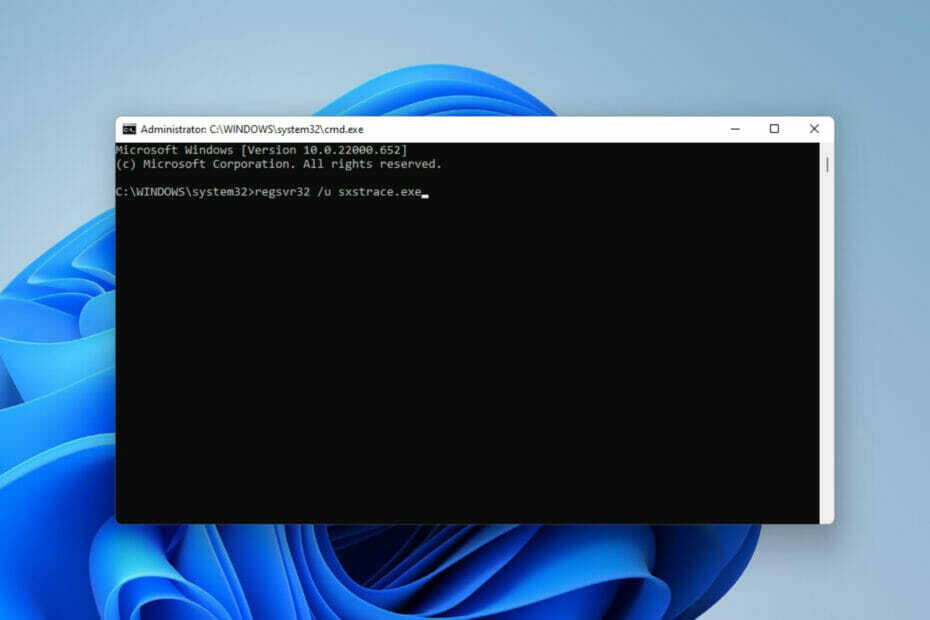Μπορείτε να απενεργοποιήσετε τα Windows 11 για να σταματήσετε την ενημέρωση του BIOS πολύ εύκολα.
- Τα Windows 11 μπορούν να κάνουν αυτόματη λήψη και εγκατάσταση ενημερώσεων BIOS.
- Μπορείτε να το απενεργοποιήσετε πολύ εύκολα και να επιλέξετε να κάνετε λήψη και εγκατάσταση όποτε θέλετε.
- Θα πρέπει επίσης να ελέγξετε τον υπολογιστή/φορητό υπολογιστή σας για κάποιο βοηθητικό πρόγραμμα και μπορείτε να τα εγκαταστήσετε από εκεί.
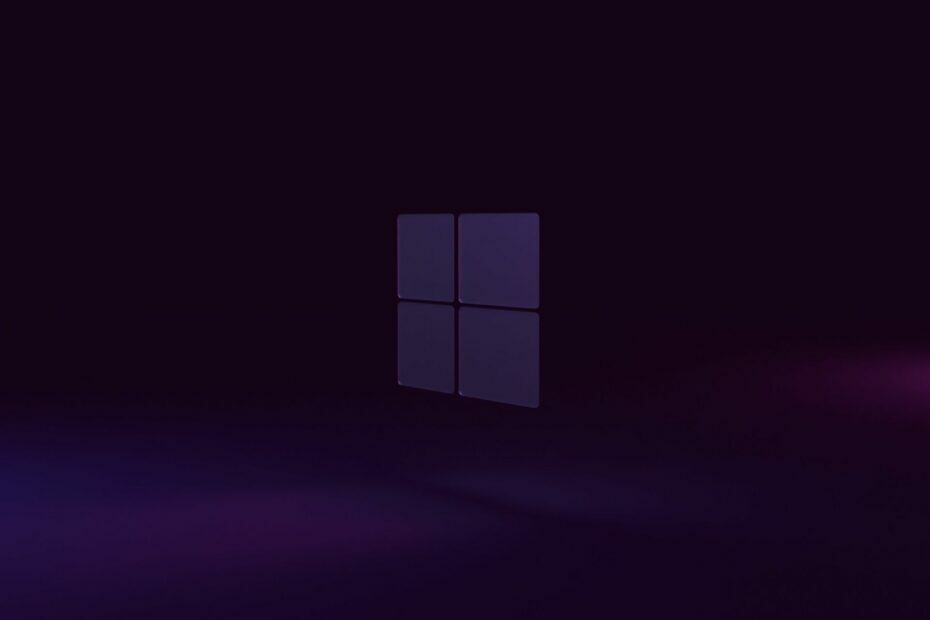
Τα Windows 11 είναι ένα αρκετά καλό λειτουργικό σύστημα μέχρι στιγμής. Αρκετά σταθερό, αλλά βελτιώνεται με τις ενημερώσεις. Αρκετά διαισθητικό και επίσης γεμάτο συναρπαστικά νέα πράγματα, όπως το Windows Copilot που έρχεται σε αυτό.
Για να μην αναφέρουμε, έρχεται επίσης δωρεάν. Απλά πρέπει να ελέγξετε εάν ο υπολογιστής σας είναι κατάλληλος, και μπορείτε εύκολα να ενημερώσετε από τα Windows 10.
Και μιλώντας για ενημερώσεις, θα πρέπει να γνωρίζετε ότι μερικές φορές τα Windows 11 ενημερώνουν αυτόματα το BIOS. Κατά κάποιο τρόπο, είναι σχεδόν σαν μια αναγκαστική ενημέρωση του BIOS. Κάτι που μερικές φορές έχει τα δικά του μειονεκτήματα.
Σύμφωνα με αυτόν τον χρήστη του Reddit, τα Windows 11 ενημέρωσαν το BIOS και το υλικολογισμικό τους λίγο αφότου ο υπολογιστής έμεινε σε κατάσταση αναστολής λειτουργίας.
Άφησα τον υπολογιστή μου σε κατάσταση αναστολής λειτουργίας και με ξύπνησε σήμερα το πρωί όταν ο υπολογιστής μου ανάβει και σβήνει επανειλημμένα. Όταν το έλεγξα, αποδείχθηκε ότι ήταν επειδή ενημερωνόταν το bios και το υλικολογισμικό χωρίς καμία εισαγωγή από εμένα ή προειδοποίηση.
Τα Windows 11 ενημερώνουν το bios και το υλικολογισμικό χωρίς καμία εισαγωγή ή προειδοποίηση
με u/polarstar_85 σε βοήθεια υπολογιστή
Πρέπει να ξέρετε ότι υπάρχουν λύσεις σε περίπτωση που σας συμβεί ποτέ κάτι τέτοιο. Και είναι πολύ απλό να ακολουθήσετε τα βήματα.
Δείτε τι μπορείτε να κάνετε για να σταματήσετε την αναγκαστική ενημέρωση του BIOS στα Windows 11
Εφόσον οι ενημερώσεις των Windows 11 αναγκάζουν και το BIOS να ενημερώνεται, η απλούστερη λύση σε αυτό το ζήτημα είναι να απενεργοποιήσετε την υπηρεσία ενημερώσεων των Windows.
Πώς να το κάνω αυτό? Δείτε πώς.
- Παω σε Ρυθμίσεις.
- Μόλις βρεθείτε εκεί πηγαίνετε στο Ενημερωμένη έκδοση για Windows και γυρίστε το Λάβετε τις πιο πρόσφατες ενημερώσεις μόλις είναι διαθέσιμες χαρακτηριστικό απενεργοποιημένο.
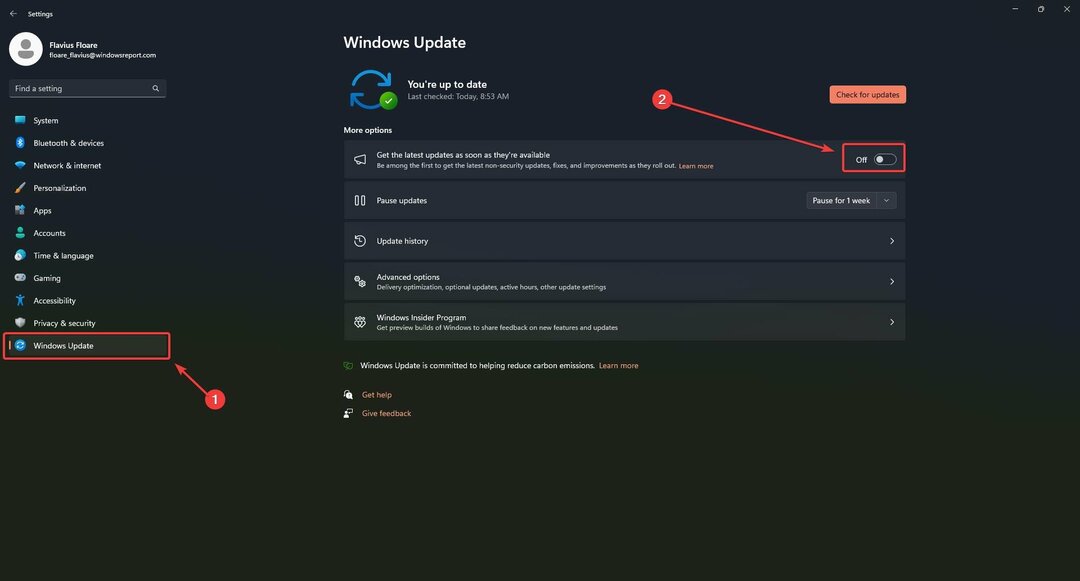
- Αυτό είναι.
Με αυτήν τη δυνατότητα απενεργοποιημένη, μπορείτε να ελέγξετε για ενημερώσεις με τον δικό σας ρυθμό. Και όταν είναι διαθέσιμα, μπορείτε να επιλέξετε ποια να κατεβάσετε και ποια να εγκαταστήσετε.
Θα πρέπει επίσης να γνωρίζετε ότι ορισμένοι φορητοί υπολογιστές, όπως η Dell, η Lenovo ή η HP, διαθέτουν ένα βοηθητικό πρόγραμμα που εκτελεί ξεχωριστά αυτές τις ενημερώσεις του BIOS. Για παράδειγμα, η Dell διαθέτει DellCommandUpdate και SupportAssis, τα οποία συνήθως ενημερώνουν το BIOS όταν υπάρχουν διαθέσιμες ενημερώσεις.
Θα πρέπει επίσης να αναζητήσετε αυτό το βοηθητικό πρόγραμμα στον φορητό υπολογιστή σας. Συνήθως, έρχεται σε κατασκευή, επομένως πρέπει να υπάρχει, αλλά κάθε μάρκα έχει το δικό της βοηθητικό πρόγραμμα.
Αυτός είναι ο τρόπος με τον οποίο σταματάτε τα Windows 11 να ενημερώνουν αυτόματα το BIOS σας. Είχατε αυτή την εμπειρία; Φροντίστε να μας ενημερώσετε στην παρακάτω ενότητα σχολίων.